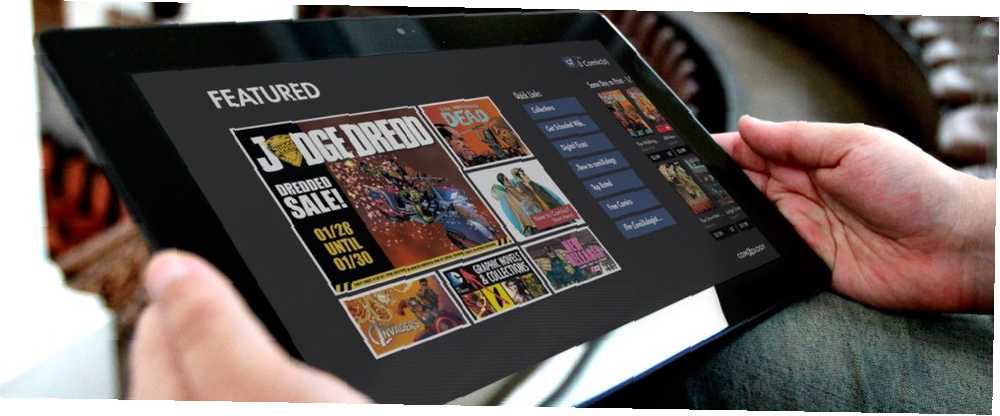
Brian Curtis
0
2018
360
Løber tør for plads til dine tegneserier? Glemt at forny dit abonnement? Vær ikke bekymret - du kan købe og læse tegneserier overalt med ComiXology's Comics-app til Windows 8.
ComiXology's Comics-app er også tilgængelig på iOS, Android og Kindle Fire.
Kan du lide tegneserier?
Sekventiel kunst - sandsynligvis bedst anerkendt i den form der bruges i tegneserier og grafiske romaner - er blevet mere og mere populær i de sidste 15 år efter en stor nedgang i 1980'erne / begyndelsen af 1990'erne.
Så det giver mening, at du skal være i stand til at læse tegneserier på din computer eller tablet.
Jeg spillede først rundt med komiske læse-apps tilbage i 2005/6, med en Windows Mobile-app designet til at læse CBR / CBZ-filer (hovedsagelig RAR eller zip-arkiver fulde af scannede tegneserier, nummereret i rækkefølge). I de mellemliggende år har jeg skrevet en trio med tegneserier og læst betydeligt mere, nogle fra mestre som Alan Moore, Neil Gaiman eller Transformers 'ofte undervurderede Simon Furman til nyankomne som Emily Carroll.
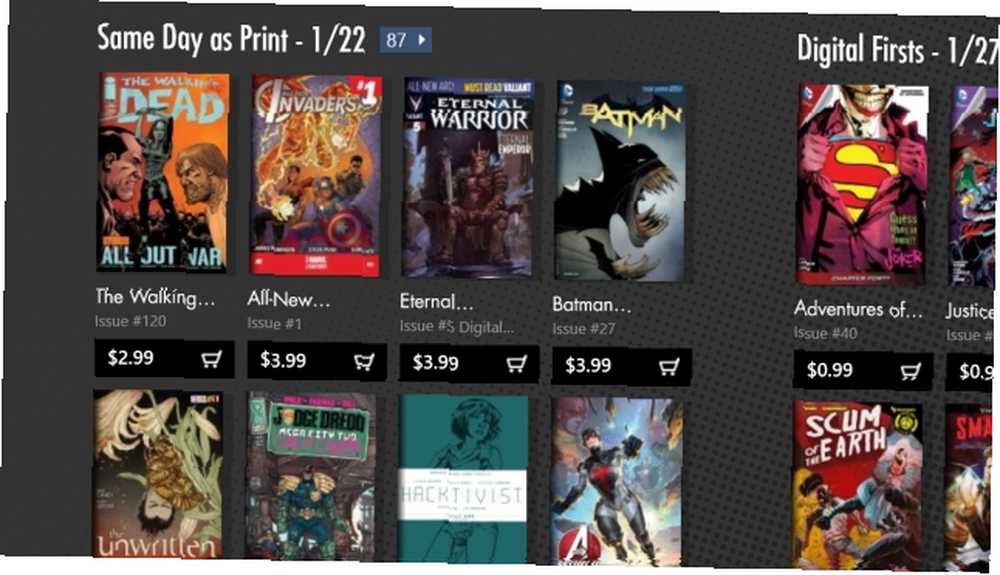
For at være ærlig, er der intet som oplevelsen af at pakke en helt ny tegneserie ud, åbne dækslet og indånde lugten af blækket (på trods af hvordan det har ændret sig gennem årene). Hvis trykte tegneserier imidlertid ikke er praktiske (du muligvis rejser eller nedskærer), er digitale tegneserier vejen frem, og Comics - en app fra ComiXology, tilgængelig gratis til Windows 8 Moderne enheder - tilbyder en god læseoplevelse med et stort bibliotek med nye og gamle tegneserier at nyde.
Efter installationen beder appen dig om tilladelse til at køre i baggrunden. Hvis dette er noget, du er glad for at gøre, vil appen advare dig, når nye tegneserier frigives.
Gratis app med integrerede digitale køb
Selvom en gratis app er tegneserier ikke nødvendigvis gratis at bruge. Indhold - i form af tegneserier - skal i de fleste tilfælde betales for. Som man kunne forvente.
Dog tag ikke dette som en hård og hurtig regel. Mange forlag drager fordel af tegneserier som en salgsfremmende platform og tilbyder gratis kopier af prolog “Udgave Nul”, og dette er en fantastisk måde at få din tegneseriebog til med denne app.
Det er dog nemt at købe en tegneserie. Start med at udføre en søgning (ved hjælp af Windows 8-charmsbjælken) eller gennemse de emner, der promoveres på appens hovedside.
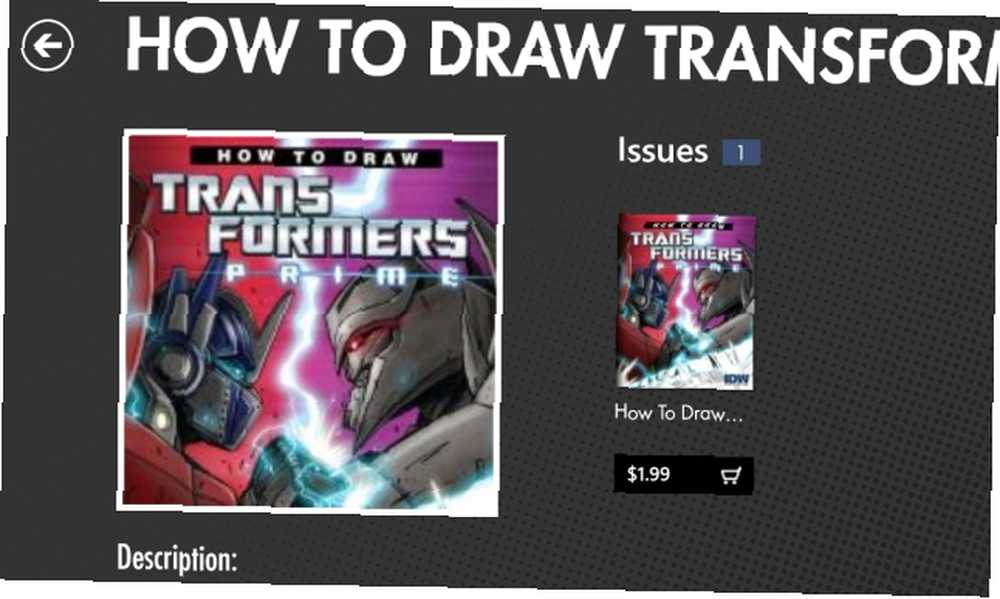
Når du finder et problem, du ønsker, skal du åbne beskrivelsessiden og trykke på pris-knappen for at tilføje det til din indkøbskurv. Du kan derefter åbne indkøbsvognen og trykke på Kassen for at købe. Hvis du ikke allerede har opsætning af en betalingsmetode, kan du tilføje dette her.
Få minutter senere vil tegneserien have downloadet til din Windows 8-computer, klar til at læse.
Sådan bruges tegneserier på din Windows 8-enhed
Det er usædvanligt let at læse tegneserier takket være et intuitivt gestus / klik-system. For at læse en tegneserie i dit bibliotek skal du stryge ned fra toppen og vælge Mine tegneserier. Fra her skal du tappe til Hent den ønskede titel, eller Læs for at åbne en allerede downloadet tegneserie (der er en lille bug, der ser ud til at vise Download som standard, selv på tegneserier, du tidligere har downloadet - tryk bare på Hent og derefter Læs knappen vises).

Skift mellem sider (den almindeligt accepterede metode til at læse en tegneserie) gøres ved at trykke på kanten af skærmen på tablets eller ved at klikke på musen. Du kan åbne appindstillingen (via Charms menu) for at justere overgange, brevboks og om sider vises i Guided View.
Guided View-systemet - hvor hver successive ramme i historien vises igen med zoom og pan-effekter - er aktiveret ved at dobbeltklikke på en ramme. Du kan deaktivere det ved hjælp af den samme mekanisme.
En ting du måske bemærker at læse dine tegneserier på en Windows 8-tablet er, at de ikke kan nydes i portrættilstand. Dette er muligvis ikke et problem (det er meget nemmere at læse i portrættilstand på en iPad Læsning af e-bøger på din tablet: Windows 8 vs. iPad Læsning af bøger på din tablet: Windows 8 vs. iPad Jeg er ude på ferie i dag og har til hensigt for at læse lidt. Dette er alt sammen meget godt, især når det kommer til min håndfulde trykte bøger, som jeg vil indhente ...), især med guidet tilstand, men på den anden side er det skuffende at ikke have dette mulighed.
Sammenligning med andre platforme
Som nævnt i introduktionen er ComiXology's Comics-app også tilgængelig på iOS, Android og Kindle Fire. På tværs af disse platforme er brugeroplevelsen stort set ensartet med lignende brugergrænseflader og en køb / download-proces, der er temmelig robust. Kun forskellene i denne platforms brugergrænseflader adskiller appen.
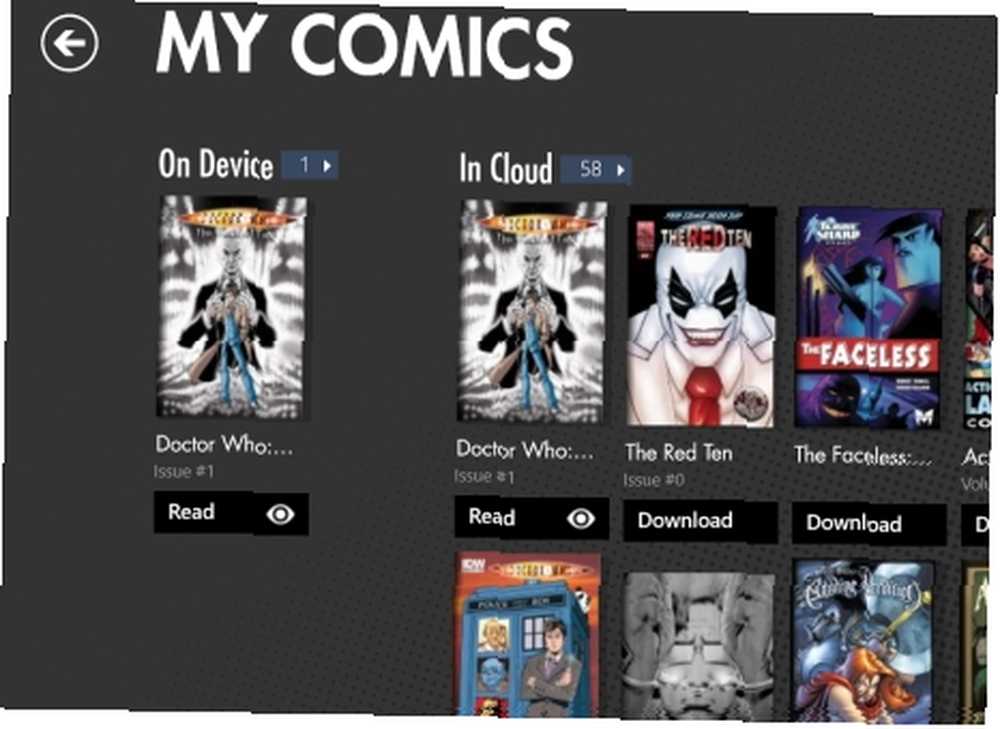
Dette har sine fordele, ikke mindst ved at synkronisere din læsning på tværs af flere enheder. Mens Comics ikke har en så stærk bogmærkefacilitet som, siger Amazons Kindle-app (som vi betragter som den bedste e-læser til Windows 8. Hvad er den bedste e-læser-app til Windows 10? Hvad er den bedste e-læser-app til Windows 10? Gør læsning af bøger på din computer lyder vanvittigt? Nyere, lettere Windows 10-enheder gør dette til en meget bedre oplevelse. Lad os se på de øverste eLeading-apps fra Windows Store.), Det er godt nok til at bruge. Du kan starte dagen med at læse en tegneserie på din Kindle Fire, hente den i frokostkøen på din smartphone og derefter nyde den igen senere på din Windows 8-tablet.
Tegneserier er ganske anvendelige på ikke-berøringsskærm Windows 8-enheder, men den bedre oplevelse findes på tabletter.
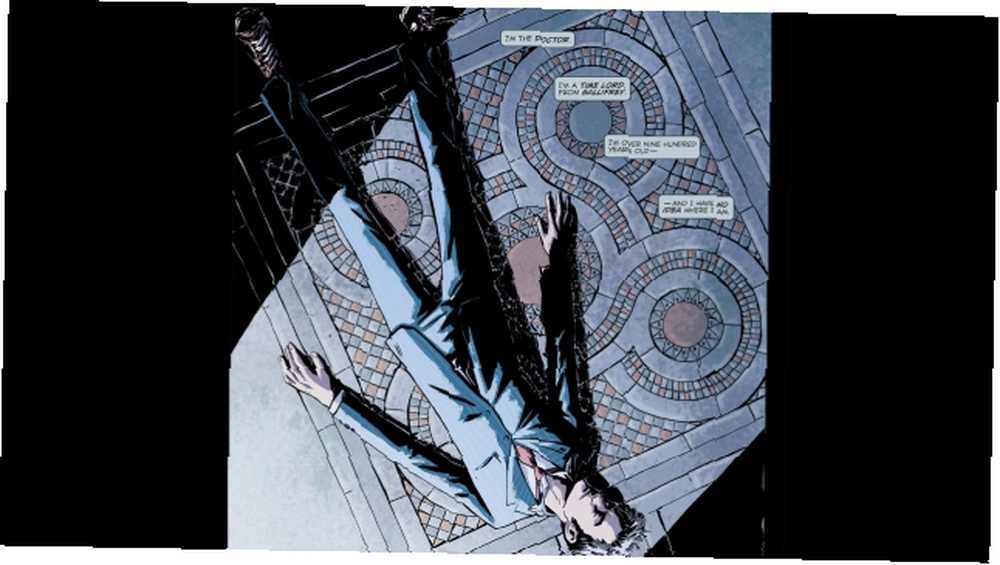
Alt i alt med sit uovertrufne bibliotek med titler er dette den bedste måde at købe og læse tegneserier på Windows 8. Selvom du måske går glip af muligheden for at læse i portrættilstand, er de fleste Windows 8-tabletter lidt tunge på håndleddet og guidet visning er en fremragende funktion.
En anbefalet app til Window 8-tabletter, tegneserier kan findes på vores liste over de bedste Windows 8 moderne apps.











